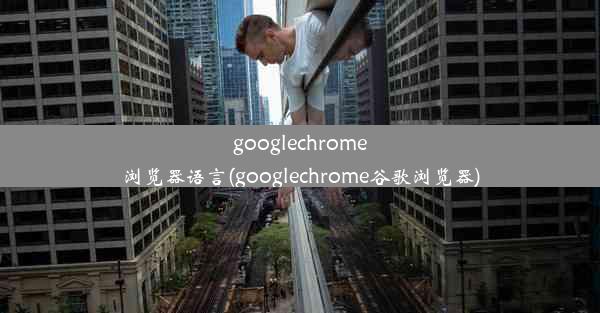googlechrome不能连接网络怎么办(googlechrome无法联网)
 谷歌浏览器电脑版
谷歌浏览器电脑版
硬件:Windows系统 版本:11.1.1.22 大小:9.75MB 语言:简体中文 评分: 发布:2020-02-05 更新:2024-11-08 厂商:谷歌信息技术(中国)有限公司
 谷歌浏览器安卓版
谷歌浏览器安卓版
硬件:安卓系统 版本:122.0.3.464 大小:187.94MB 厂商:Google Inc. 发布:2022-03-29 更新:2024-10-30
 谷歌浏览器苹果版
谷歌浏览器苹果版
硬件:苹果系统 版本:130.0.6723.37 大小:207.1 MB 厂商:Google LLC 发布:2020-04-03 更新:2024-06-12
跳转至官网

Google Chrome无法连接网络怎么办?解决方法大全
一、
Google Chrome作为一款全球广泛使用的浏览器,偶尔会出现无法连接网络的问题。当你在使用Chrome时遇到无法连接网络的情况,可能会感到非常困扰。本文旨在提供详尽的解决方法,帮助你迅速恢复网络连接。在此之前,让我们先了解一下可能引发此问题的背景信息。
二、详细解决方法
1. 清除浏览器缓存和Cookies
Chrome浏览器缓存和Cookies的堆积可能会导致网络问题。尝试通过以下步骤清除缓存和Cookies:
(1)点击右上角菜单按钮,选择“更多工具”,然后点击“清除浏览数据”。
(2)选择清除的时间范围,勾选“浏览数据”和“Cookies及其他网站数据”,然后点击清除。
2. 检查网络设置
检查你的网络设置是否正确。确保你的电脑已连接到互联网,并且网络连接正常。同时,检查代理服务器设置是否正确。
3. 禁用浏览器扩展程序
些浏览器扩展程序可能会干扰网络连接。尝试禁用扩展程序,看看问题是否得到解决。
(1)点击右上角菜单按钮,选择“扩展程序”。
(2)禁用所有扩展程序,然后逐个启用,以找出引起问题的扩展程序。
4. 检查系统时间
系统时间的不准确可能会导致网络连接问题。确保你的系统时间设置正确。
5. 重启路由器
路由器问题也可能导致Chrome无法连接网络。尝试重启路由器,看看问题是否得到解决。
6. 检查防火墙设置
防火墙可能阻止Chrome访问网络。检查你的防火墙设置,确保Chrome被允许访问网络。
7. 更新Chrome浏览器
确保你的Chrome浏览器是最新版本。旧版本的浏览器可能存在网络问题。前往Chrome官网下载并安装最新版本。
8. 检查网络适配器设置
检查网络适配器设置是否正确,尝试重新配置网络适配器。
9. 尝试其他DNS服务器地址
更改DNS服务器地址可能有助于解决网络连接问题。尝试使用Google DNS(8.8.8.8或8.8.4.4)或其他公共DNS服务器。
10. 联系网络服务提供商或寻求技术支持帮助解决网络问题。可能是网络服务提供商的问题导致Chrome无法连接网络。尝试联系技术支持或联系服务提供商解决相关问题。在进行故障排除之前检查网络服务状态以及他们可能提供的解决方案。同时你也可以寻求专业的技术支持帮助解决复杂的网络问题。如果以上方法都无法解决问题,那么可能需要寻求专业的技术支持帮助来解决复杂的网络问题。这可能包括联系专业的计算机技术人员或寻求在线社区的帮助等渠道来找到解决方案。三、结论无论遇到何种问题导致Google Chrome无法连接网络,重要的是要保持冷静并逐一排查可能的原因并采取相应的解决措施尝试解决问题当遇到无法自行解决的问题时可以寻求专业帮助以获得更全面的解决方案同时我们也应该保持对计算机和网络技术的关注以便更好地应对未来可能出现的类似问题四、建议与展望为了更好地解决Google Chrome无法连接网络的问题我们建议在今后的使用过程中及时备份重要的浏览数据如书签等避免因为重装系统或其他原因而导致数据丢失此外我们还应该保持学习计算机和网络技术了解最新的技术和应用为未来的技术发展做好准备总的来说解决Google Chrome无法连接网络的问题需要耐心和细心逐步排查问题并采取相应的解决措施同时也需要关注和学习最新的计算机和网络技术以应对未来的挑战希望本文能对你有所帮助谢谢阅读!